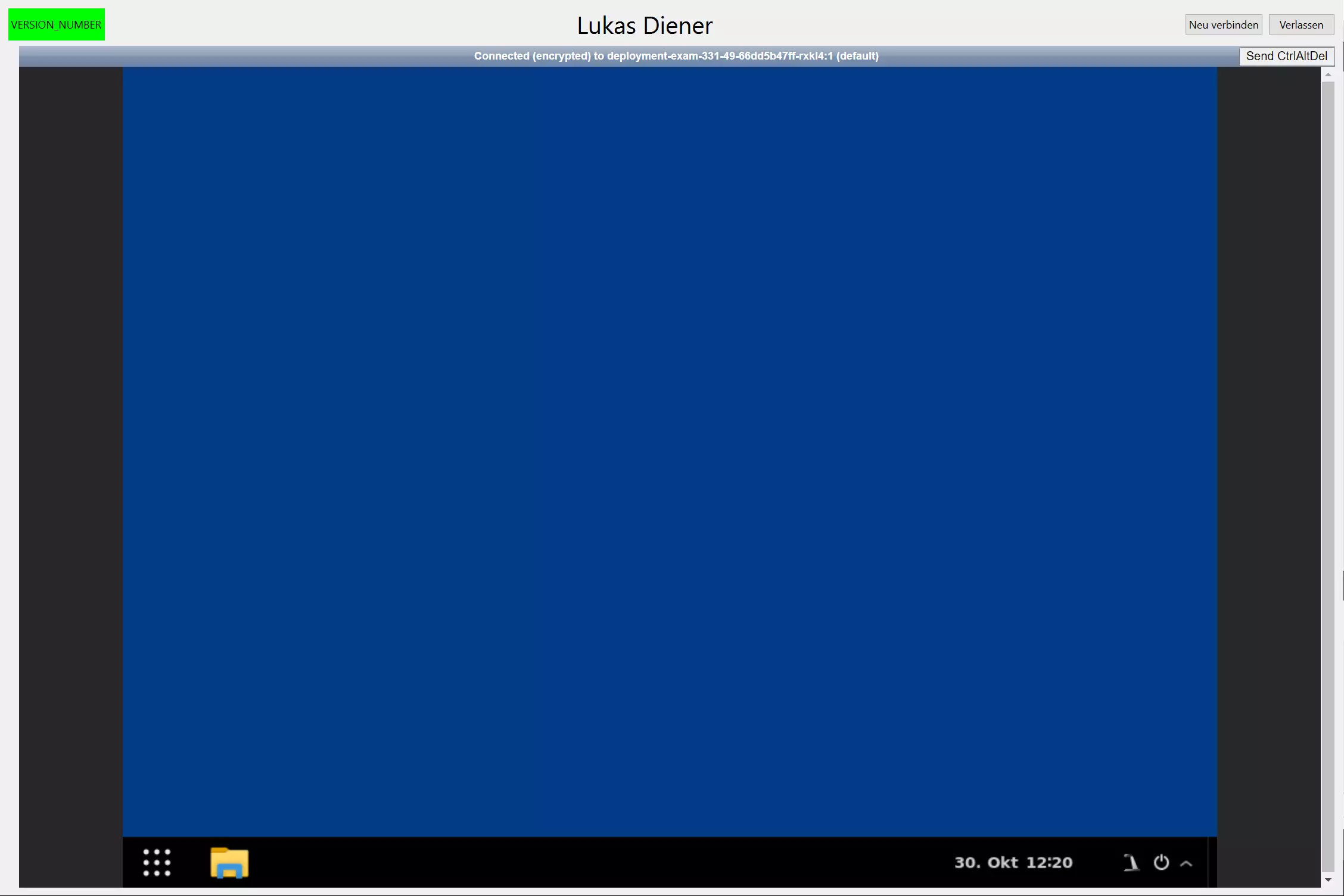Dokumentation Schüler/innen
0:00
0:00
Download des Programms
Damit die Schüler/innen an einer Examzone-Prüfung teilnehmen können, brauchen sie das Zugangsprogramm. Sie können es von der Examzone-Website herunterladen.
Das Programm kann auch direkt im Microsoft-Store (Windows) bzw. im Apple-Store (macOS, iOS) heruntergeladen werden.
Das Programm braucht keine Administratorenberechtigungen. Es kann dadurch auch auf den Geräten, die vom Lehrbetrieb zur Verfügung gestellt werden, verwendet werden.
Anmelden
Starten Sie das Programm (examzone.exe auf Windows, examzone.app auf macOS). Der untenstehende Bildschirm wird Ihnen angezeigt. Geben Sie dort Ihre E-Mail-Adresse der Schule ein und klicken Sie "Speichern". Danach wird ein QR-Code angezeigt, den Ihre Lehrperson scannen wird. Nach dem Scannen können Sie mit der Prüfung beginnen.
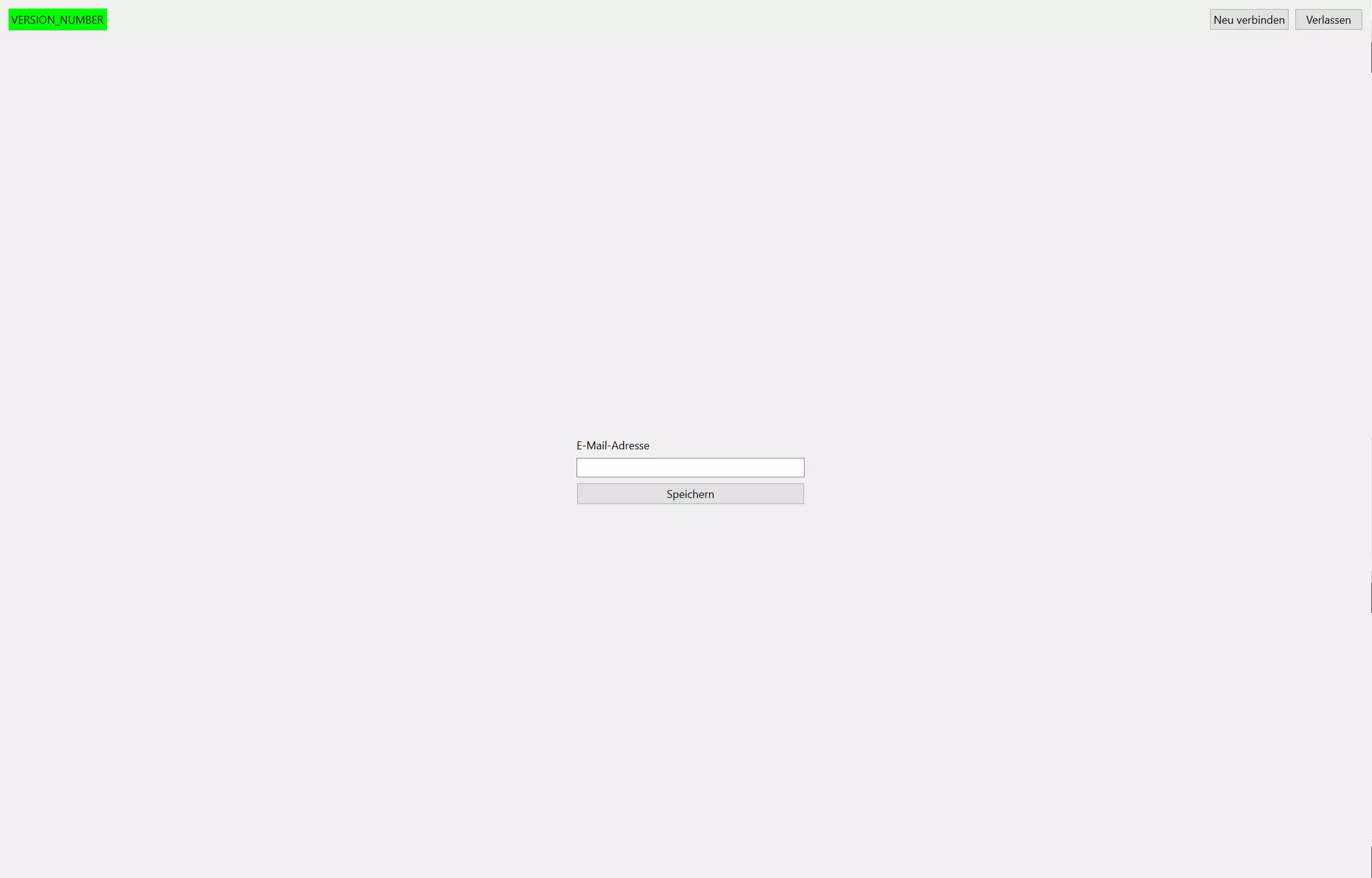
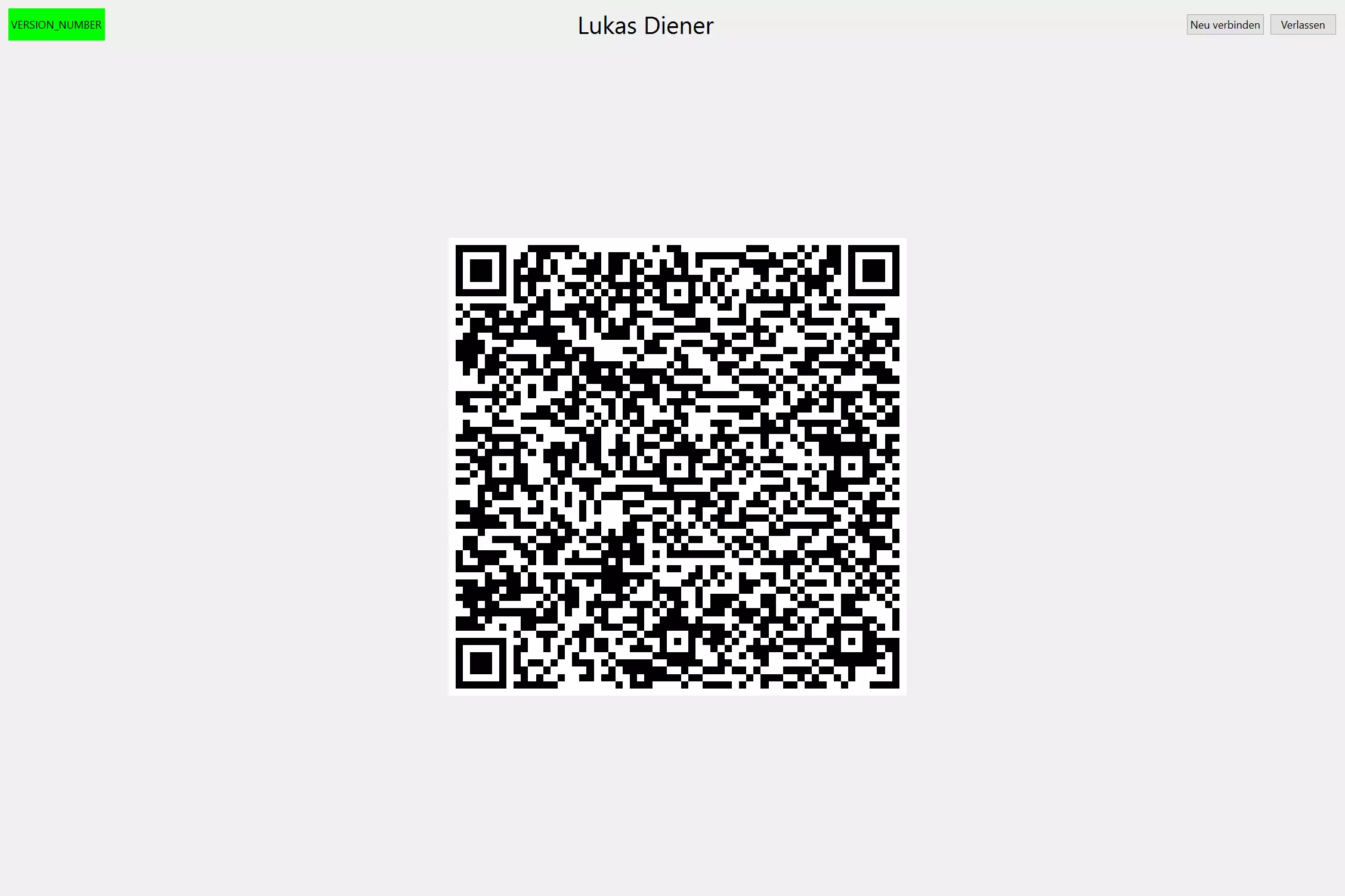
Programme und Dateien
Sobald die Prüfung gestartet ist, finden Sie die installierten Programme und verfügbaren Dateien, indem Sie unten links auf das Menu mit den neun Punkten klicken. Von hier aus können Sie die Programme starten, oder über das Symbol "Dateien" allfällige Aufgabenblätter ansehen.
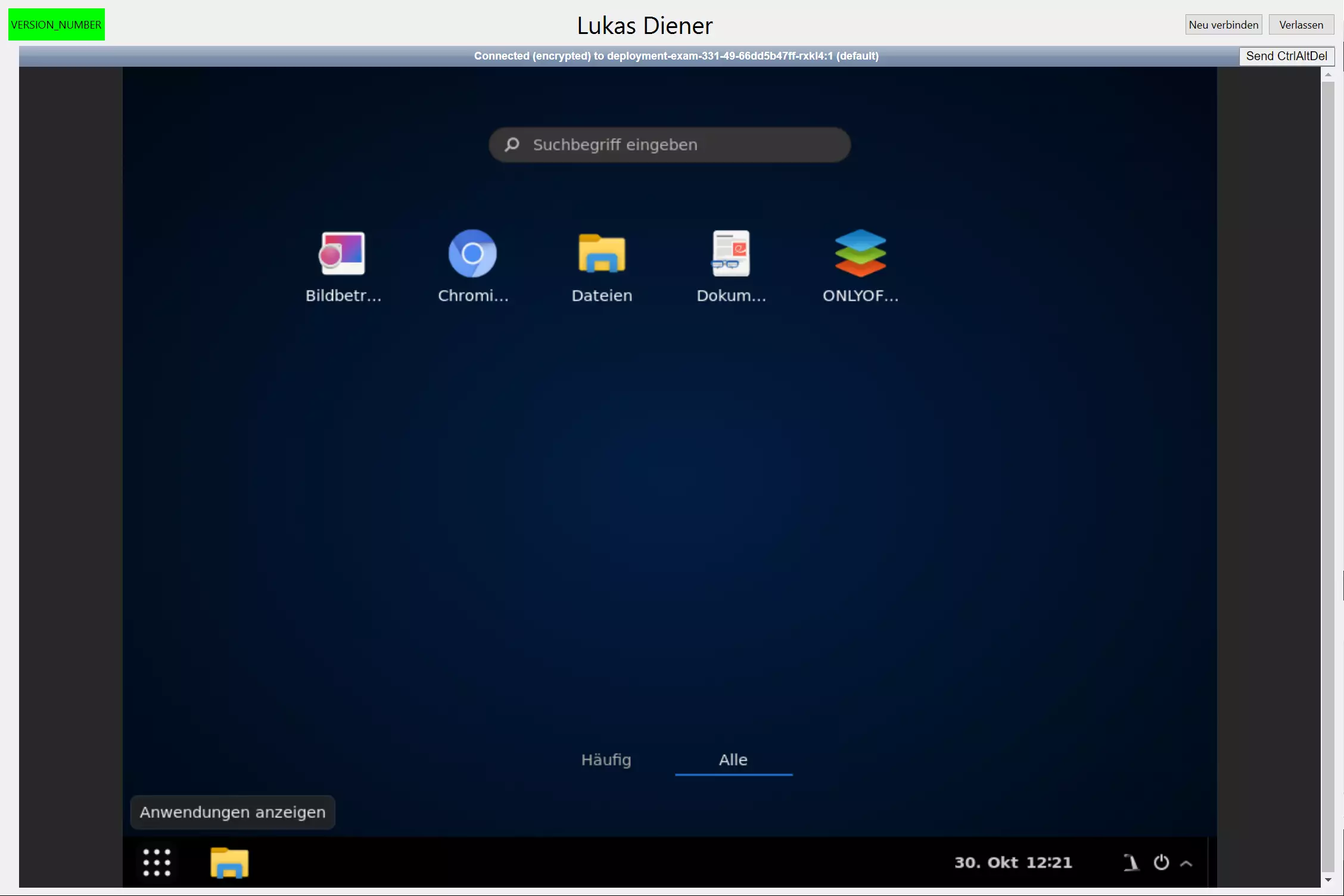
Abgeben von Antworten
Falls Sie gelöste Arbeitsblätter, Aufsätze oder ähnliche Dateien elektronisch abgeben müssen, reicht es, wenn Sie diese im Ordner "Persönlicher Ordner" abspeichern. Die Dateien werden automatisch mit Ihrer Lehrperson geteilt.
⚠ Stellen Sie vor dem Beenden der Prüfung sicher, dass Sie die definitive Version der Dateien abgespeichert haben. Dateien, die Sie nicht speichern, gehen verloren!
Beenden der Prüfung
Stellen Sie vor dem Beenden der Prüfung sicher, dass Sie Ihre Dokumente gespeichert haben. Klicken Sie danach ganz oben rechts die Schaltfläche "Verlassen".